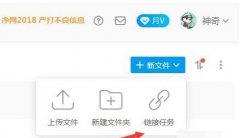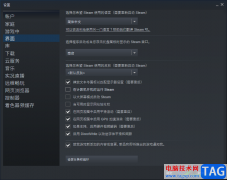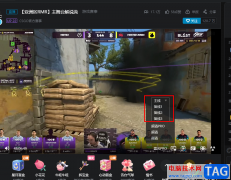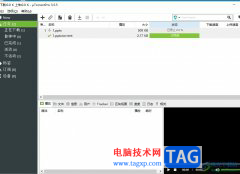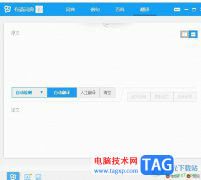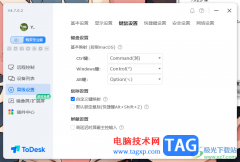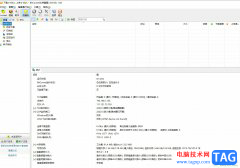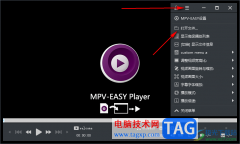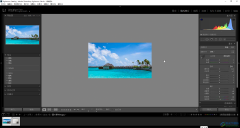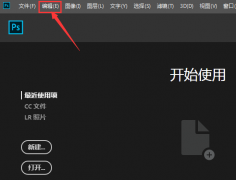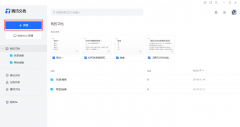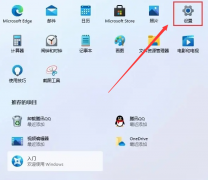福昕pdf编辑器是一款专业的pdf文档处理软件,它向用户提供了编辑、注释、浏览、转换、加密和签名等功能,可以帮助用户解决处理好pdf文件的编辑工作,总之福昕pdf编辑器可以为用户提供方便、可靠的编辑,当用户在使用福昕pdf编辑器软件时,想要将pdf文档页面实现纵向拆分,却不知道怎么来操作实现,于是有用户问到福昕pdf编辑器纵向拆分页面的方法,其实这个问题是很好解决的,用户直接在菜单栏中找到视图选项和拆分选项,接着在弹出来的拆分选项中,用户选择纵向拆分即可解决问题,详细的操作过程是怎样的呢,接下来就让小编来向大家分享一下福昕pdf编辑器纵向拆分页面的方法教程吧,希望用户能够喜欢。
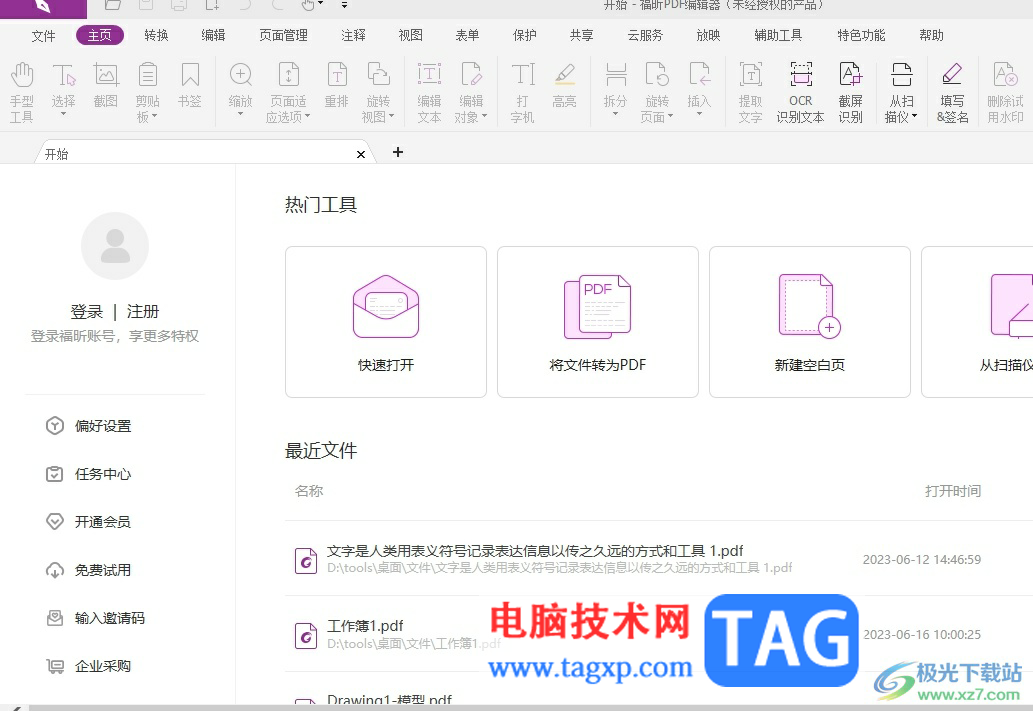
方法步骤
1.用户在电脑上打开福昕pdf编辑器软件,并来到主页上在最近板块中打开pdf文件
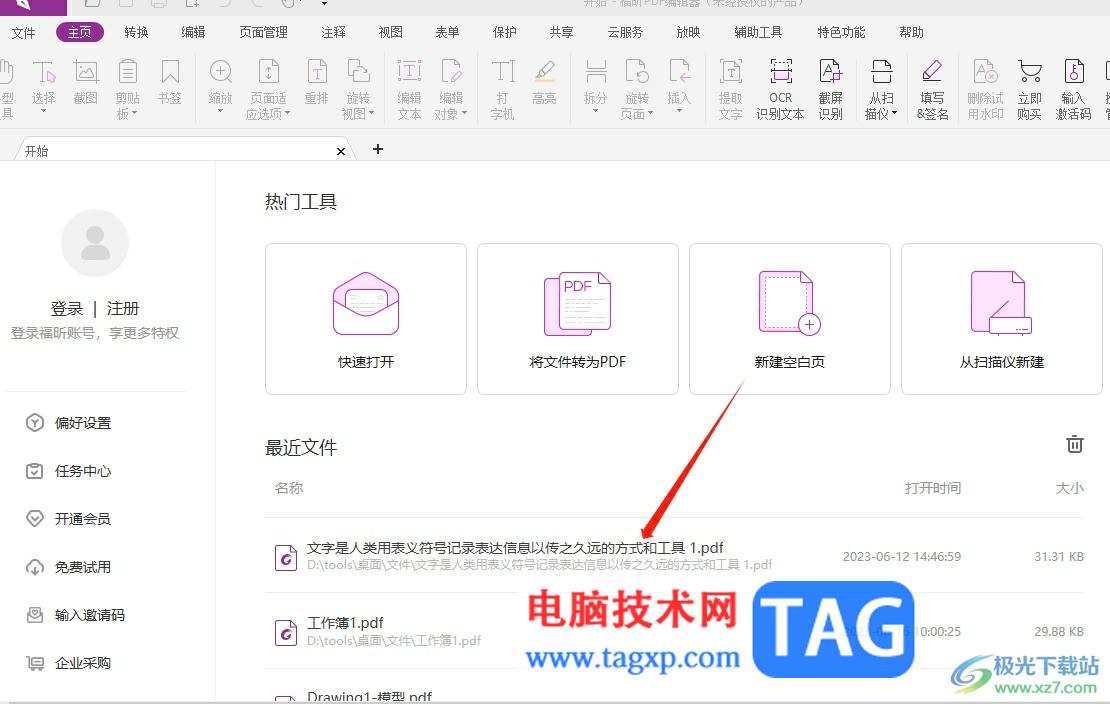
2.进入到pdf文档的编辑页面上,用户在菜单栏中点击视图选项,将会显示出相关的选项卡,用户点击拆分选项
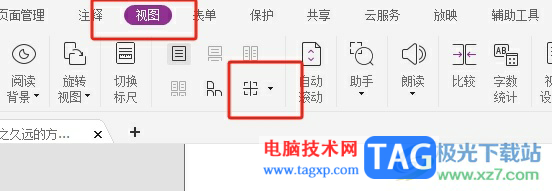
3.在弹出来的下拉选项卡,用户直接选择其中的纵向拆分选项即可解决问题
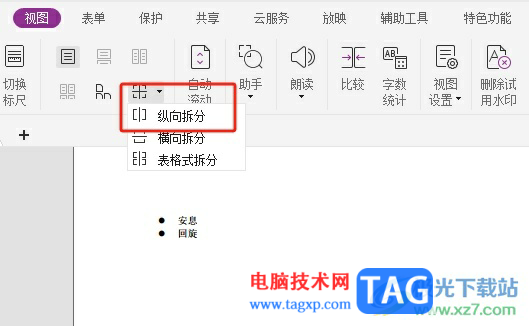
4.此时用户就可以将pdf文档成功分解成两个,这样用户局可以在一个页面上看分析,另一个对应的页面看图

5.而且用户修改其中的任何一个,内容会被立马同步到另一个页面上

以上就是小编对用户提出问题整理出来的方法步骤,用户从中知道了大致的操作过程为点击视图——拆分——纵向拆分这几步,方法简单易懂,因此感兴趣的用户可以跟着小编的教程操作试试看,一定可以成功实现pdf文档页面的纵向拆分。